
蘋果發表的 Apple Watch 9 採用全新 S9 SiP 晶片,使得效能與性能都更上一層樓,而螢幕亮度也提升至 2,000 尼特,在新功能部分 ,Apple Watch 9 支援「雙指互點兩下」手勢、精確尋找 iPhone、裝置端處理 Siri 指令及 HomePod 整合等功能。
之前當我們找不到 iPhone 時,可透過 Apple Watch 呼叫 iPhone,讓 iPhone 發出聲音,這樣你就知道手機大概放在哪,而現在 Apple Watch 9 精確尋找 iPhone 功能則可以讓你在 Apple Watch 螢幕上查看具體的 iPhone 位置與方位,搭配視覺、觸覺和音訊提醒,讓你快速找到手機。

Apple Watch 9 精確尋找 iPhone 功能
蘋果為 iPhone 15 系列支援「精確尋找」功能,讓你可以在人群中快速找到朋友的確切位置,而搭載 SiP S9 晶片的 Apple Watch 9 也支援「精確尋找 iPhone」,讓你可以快速找到自己遺失的 iPhone 手機,不過前提是不能太遠,在家裡面距離幾公尺內都可以,但如果距離是好幾公里的話,「精確尋找」就無法發揮作用,必須透過「尋找 app」來定位 iPhone 位置。
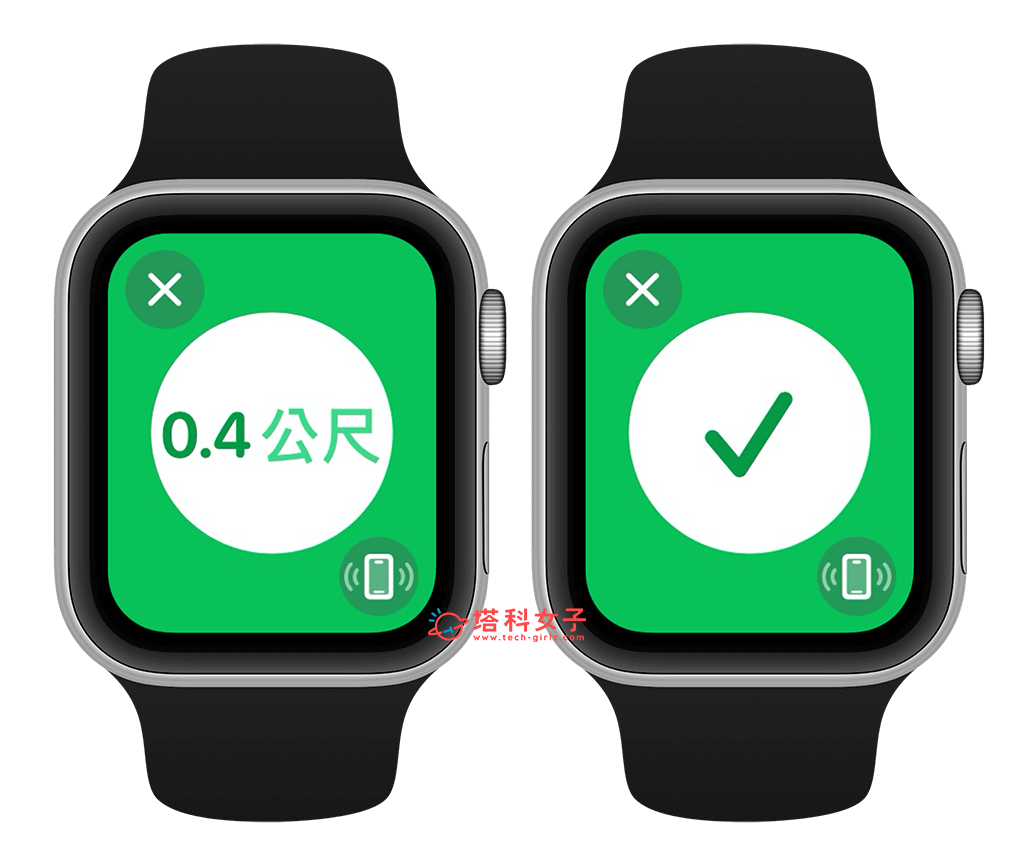
如何在 Apple Watch 9 尋找 iPhone 位置?
那我們要如何使用 Apple Watch 9 精確尋找 iPhone 功能呢?其實這功能已經自動整合到控制中心的「呼叫 iPhone」上,以下是具體操作步驟:
- 首先請在 Apple Watch 9(或後續新機型)手錶上按一下右下角的「側邊按鈕」,此時會出現 watchOS 控制中心,請按一下「呼叫 iPhone」圖示。
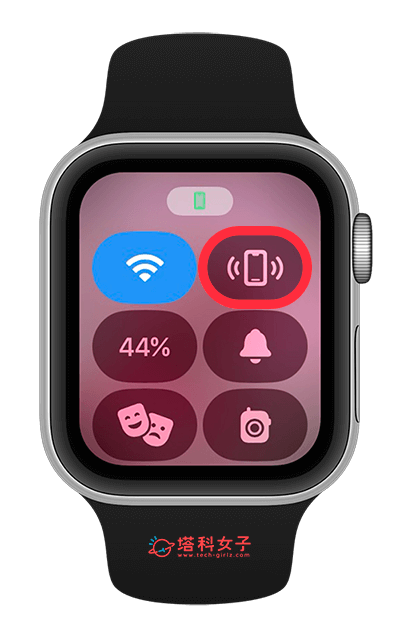
- 此時 iPhone 會發出聲音並閃白燈讓你注意到它,如果你跟 iPhone 距離數公尺遠,那麽你會在 Apple Watch 上看到黑色指示畫面,上面會呈現你跟 iPhone 距離多遠,以及 iPhone 所在方位,以下圖為例,iPhone 在我右前方約 4 公尺處。
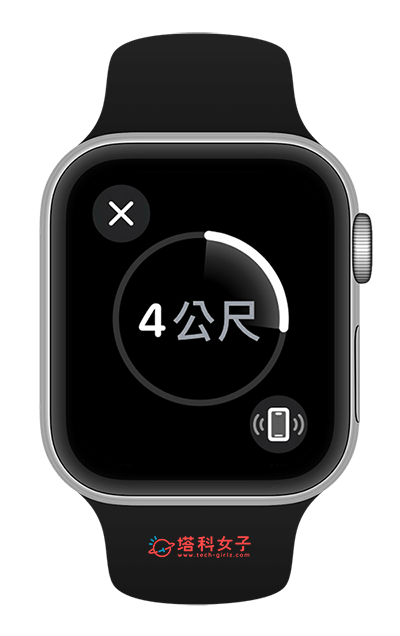
- 當你逐漸向 iPhone 前進時且距離小於 1 公尺時,Apple Watch 畫面會變成綠色,也會顯示距離,你可以點右下角的「手機」圖示,iPhone 就會再次發出聲音讓你找到它了!
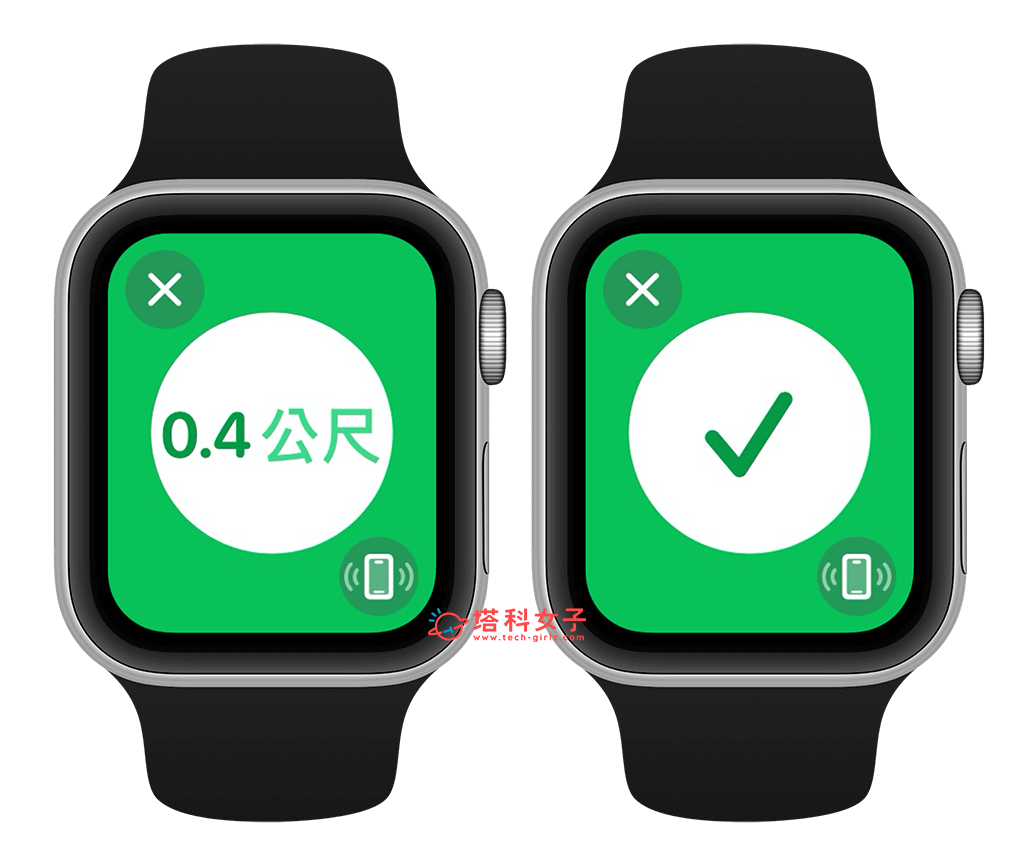
總結
如果你有 Apple Watch 9 以及 iPhone 15 或後續新機型,那麼我們就能使用最新的「精確尋找」功能,以清楚的視覺指示搭配聽覺和觸覺回饋,讓你快速找到忘記都在哪裡的 iPhone 手機唷!
